Avez-vous utilisé canvaCanva est un outil de conception graphique populaire. L'une de ses caractéristiques les plus remarquables est la possibilité de créer des vidéos attrayantes avec musique, animations et effets visuels.
Ajouter une musique de fond à votre vidéo peut renforcer son impact émotionnel et améliorer l'engagement des spectateurs. Mais si vous avez trouvé la chanson parfaite sur YouTube, vous vous demandez peut-être : Comment ajouter de la musique à Canva depuis YouTube ?
Dans ce guide, nous vous expliquerons tout ce que vous devez savoir sur l'utilisation de la musique YouTube dans vos vidéos Canva. Que vous créiez du contenu pour les réseaux sociaux, le marketing ou l'éducation, maîtriser ce processus peut apporter une touche professionnelle à vos vidéos. C'est parti !
Guide des matières Partie 1. Puis-je ajouter de la musique YouTube à ma vidéo Canva ?Partie 2. Comment convertir de la musique YouTube pour Canva ?Partie 3. Comment ajouter la musique convertie à Canva ?Partie 4. Résumé
Comment ajouter de la musique YouTube à Canva ? Est-ce possible ? Techniquement, il est impossible d'importer directement de la musique YouTube dans Canva. La musique YouTube est diffusée en streaming et protégée par le droit d'auteur. Gestion des droits numériques (DRM), ce qui signifie que vous devez le télécharger et le convertir au format sans DRM avant de le télécharger sur Canva.
Heureusement, il existe toujours un moyen d'ajouter la collection musicale à votre vidéo Canva. La méthode sera détaillée dans la section suivante, ainsi que les étapes complètes pour ajouter YouTube Music à Canva.
Comment ajouter de la musique à Canva depuis YouTube ? Comme indiqué précédemment, pour ajouter de la musique à Canva depuis YouTube, la première étape est de la rendre sans DRM. Pour ce faire, je vous suggère d'utiliser DumpMedia Convertisseur de musique YouTube.
Cet outil peut être utilisé pour supprimer la protection DRM des fichiers musicaux, ce qui permet d'effectuer d'autres opérations telles que la conversion et le téléchargement.
et DumpMedia YouTube Music Converter, vous pouvez télécharger de la musique depuis YouTube gratuitement car elle ne nécessite pas de compte YouTube Music Premium. Cette application permet de convertir des pistes YouTube Music en MP3WAV, FLAC, AC3, AAC et M4A, tous facilement lisibles sur plusieurs appareils. Vous pouvez non seulement les ajouter à vos vidéos Canva, mais aussi ajoutez ces chansons YouTube Music converties à PowerPoint pour donner l’ambiance ou le ton de votre présentation.
Ces résultats peuvent être produits en peu de temps puisque DumpMedia Conçu pour une vitesse de travail 35 fois supérieure, il garantit des résultats excellents, gage d'un streaming de haute qualité.
Comment ajouter de la musique sur Canva depuis YouTube ? Voici le guide complet pour télécharger des chansons YouTube.
Étape 1 : Téléchargez, installez et exécutez le DumpMedia YouTube Music Converter sur votre ordinateur.
Téléchargement gratuit Téléchargement gratuit
Étape 2 : Utilisez la fonction glisser-déposer pour ajouter des chansons, des listes de lecture ou des albums YouTube Music à l'interface.
![]()
Étape 3 : Si toutes les pistes sont ajoutées avec succès à DumpMediaVous devez choisir le format de conversion parmi ceux mentionnés ci-dessus. Nous choisissons ici le format le plus compatible, à savoir MP3. Vous devez également définir le dossier de sortie pour les résultats.

Étape 4 : Cliquez sur Convertir pour démarrer le processus de conversion afin d'avoir les chansons dans un MP3 le format.

Comment ajouter de la musique YouTube à Canva ? Si vous possédez déjà les chansons YouTube Music converties grâce à DumpMedia YouTube Music Converter : ajouter de la musique à Canva sera plus rapide. Commençons maintenant à ajouter votre musique préférée à Canva.
Étape 1 : Ouvrez votre projet vidéo dans Canva.
Étape 2 : Appuyez sur l'onglet « Téléchargements » dans la barre latérale gauche de l'éditeur Canva. Cliquez ensuite sur « Télécharger des fichiers ». Vous pouvez importer les fichiers audio que vous souhaitez ajouter à vos créations.
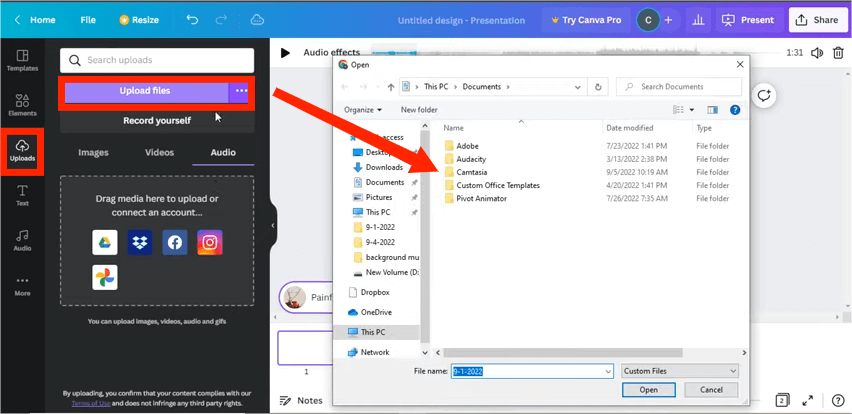
Étape 3 : Une fois téléchargé, faites glisser et déposez le fichier audio sur votre chronologie.
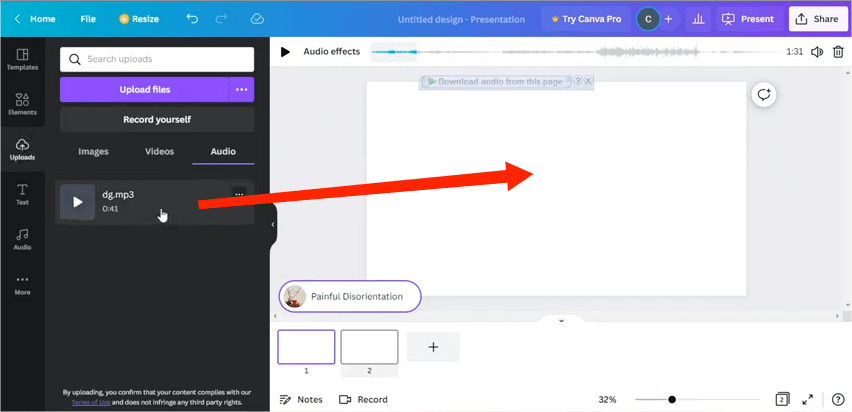
Étape 4 : Les fichiers audio peuvent être modifiés grâce aux paramètres de l'éditeur audio de Canva. Ces paramètres permettent d'ajuster la durée, les effets et le volume, ainsi que de dupliquer ou de supprimer la piste. Vous pourrez également modifier les effets audio.
Étape 5 : Une fois que vous êtes satisfait de votre conception, cliquez sur « Télécharger » pour enregistrer votre projet avec la musique YouTube ajoutée.
Voilà ! J'espère que ce tutoriel YouTube sur l'ajout de musique à Canva vous a été utile ! En suivant ces étapes et ces conseils, vous pourrez créer un projet Canva mémorable et percutant.
Nous pouvons toujours compter sur l'utilisation DumpMedia YouTube Music Converter, qui est complet avec toutes les fonctionnalités nécessaires pour procéder aux étapes de téléchargement de YouTube Music sur n'importe quel appareil.
